WDCloudgen2装系统(原版和群晖)
第一篇正式的博客,版式和界面都有些许不足。国庆花时间仔细研究一下。
2024-05更新:修改了装完群晖后格式化磁盘报错文章中的这部分片段。虽然在2024这个配置很弱但是简单当个网络硬盘盒还是很不错的。最近设备升级了这篇三年前的文章还有浏览量顺手更新一下,希望能帮到大家。增加了镜像法安装黑群晖的文章,网页安装有大概率失败(固件内部bug)我五次才安装成功,使用我备份的镜像恢复安装一次便可稳定成功。
提示(或许能节省你一些时间。)
装完群晖后格式化磁盘报错
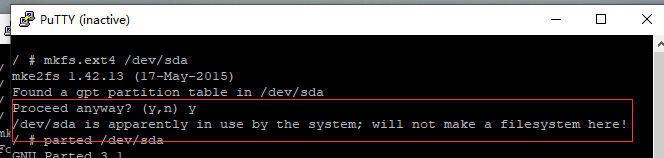
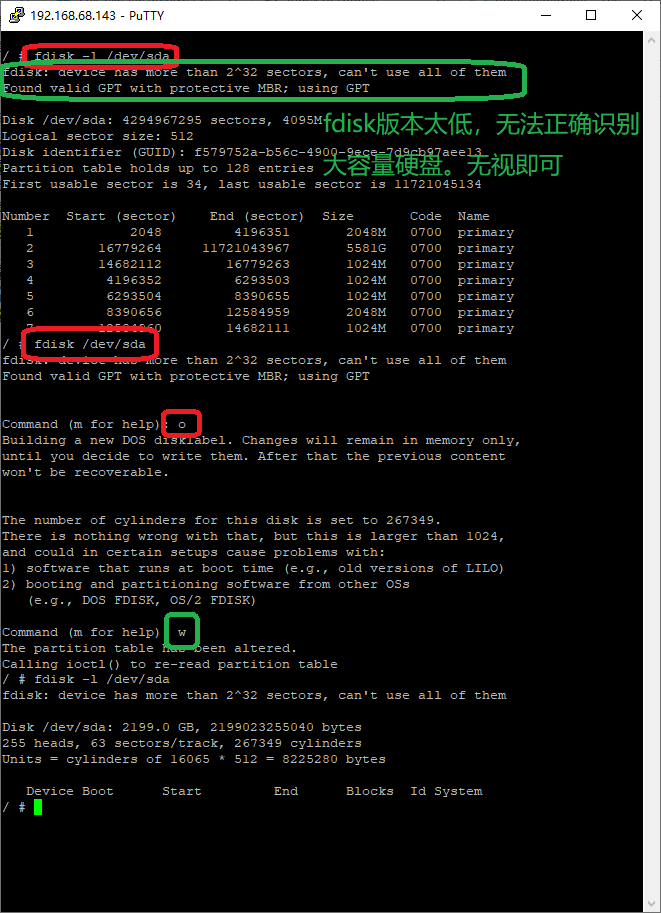
搞定之后续安装命令便可正常执行。
原版固件想重装系统
进入恢复模式之后直接用:
mkdir -p /mnt/usb /mnt/root
mount /dev/sda3 /mnt/root
mount /dev/sdb1 /mnt/usb
cp -r /mnt/usb/boot /mnt/root/
cd /mnt/root/boot
rm uImage uRamdisk
mv uImage-wdrecovery uImage
mv uRamdisk-wdrecovery uRamdisk
cd /
umount /mnt/root /mnt/usb
sync
最后reboot -f前拔掉U盘就行了,不用前面的分区和建立文件系统了。
硬件规格
- WD MyCloud Gen2
- CPU: Marvell Armada 375 (2x1.0 GHz)
- RAM: 512 MB DDR3
- Nand: 1MB (U-Boot)
制作引导盘(这一步两个系统都一样)
拿一张U盘,最好是USB2.0的,用DiskGenius读取看一下是否识别成U盘。部分U盘可能量产成了移动硬盘或者软盘,是制作不了的。USB3.0的也不行,亲测插进去是没有反应的。但是可以插一半,控制好插进去的长度可以识别成USB2.0的。这其实也是一些网友试了好几个硬盘不能进入恢复模式的原因。
把usbrecovery.tar解压到U盘根目录,根目录boot文件夹里面包含四个文件。再将U盘插到主板USB接口上,插电、开机。
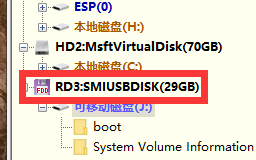

登录设备
登录路由器查看新上来的设备IP,再用PUTTY软件的Telnet模式进行登录。没有密码。
下面就是shell命令了,硬盘会直接识别成sda。先直接建立文件系统:
mkfs.ext4 /dev/sda
再使用parted命令重新分区,一条一条复制。询问按照提示回复"yes和ignore"即可,这里可以简写"y/i"。
parted /dev/sda
mklabel gpt
mkpart primary 1049kB 2149MB
mkpart primary 8591MB -1MB
mkpart primary 7517MB 8591MB
mkpart primary 2149MB 3222MB
mkpart primary 3222MB 4296MB
mkpart primary 4296MB 6443MB
mkpart primary 6443MB 7517MB
q
格式化磁盘
mkswap /dev/sda1
mkfs.ext4 /dev/sda2
mkfs.ext4 /dev/sda3
安装西数恢复程序到硬盘,就是复制U盘里引导文件再改名(可以全部一次复制)。
mkdir -p /mnt/usb /mnt/root
mount /dev/sda3 /mnt/root
mount /dev/sdb1 /mnt/usb
cp -r /mnt/usb/boot /mnt/root/
cd /mnt/root/boot
rm uImage uRamdisk
mv uImage-wdrecovery uImage
mv uRamdisk-wdrecovery uRamdisk
cd /
umount /mnt/root /mnt/usb
sync
这里就已经好了,U盘拔了最后一个重启命令。
reboot -f
使用救援模式刷机
重启之后可能会获得新的IP地址,登录路由器看一下再用浏览器输入新的IP的地址即可看到恢复界面。
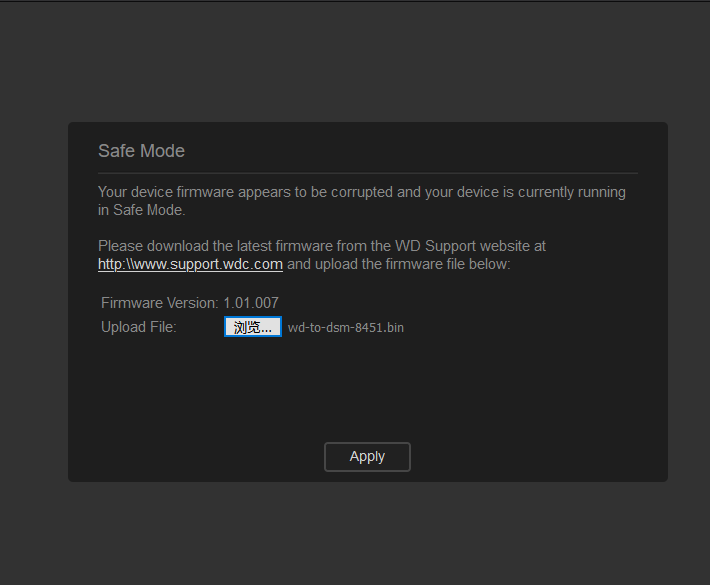
刷写群晖固件
固件的下载地址是http://fox-exe.ru/WDMyCloud/WDMyCloud-Gen2/DSM/,下载wd-to-dsm-8451.bin和DSM-wdmc-gen2-8451.pat。救援模式先上传wd-to-dsm-8451.bin中间件,结束设备灯会红色闪烁。再上传刷一下DSM-wdmc-gen2-8451.pat。漫长的等待后进入IP地址设置群晖吧。这里能不能按fox-exe的说法会有BUG并不是一定成功。但是我写的这些步骤都是对的。
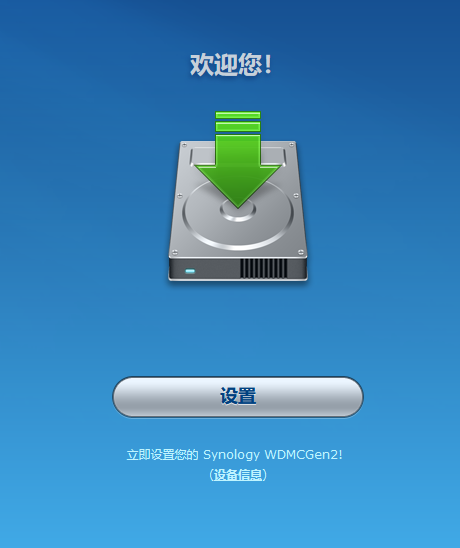
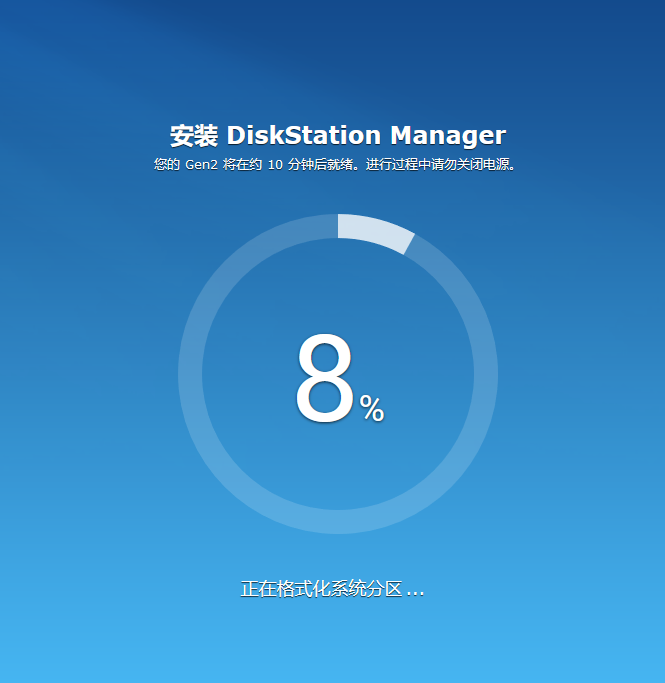
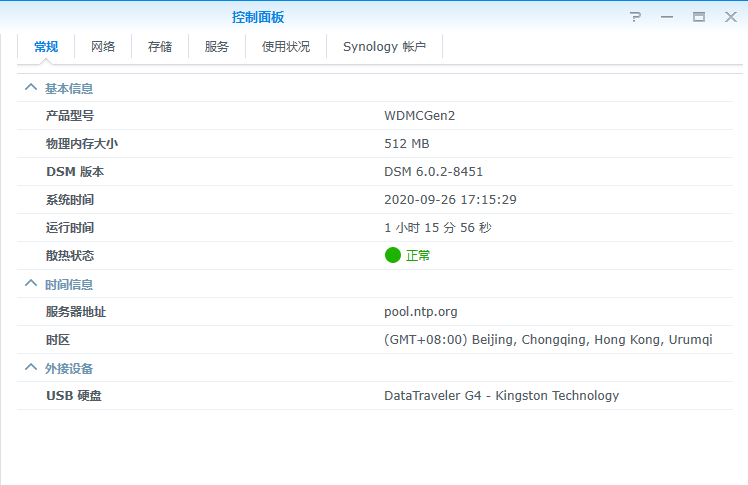
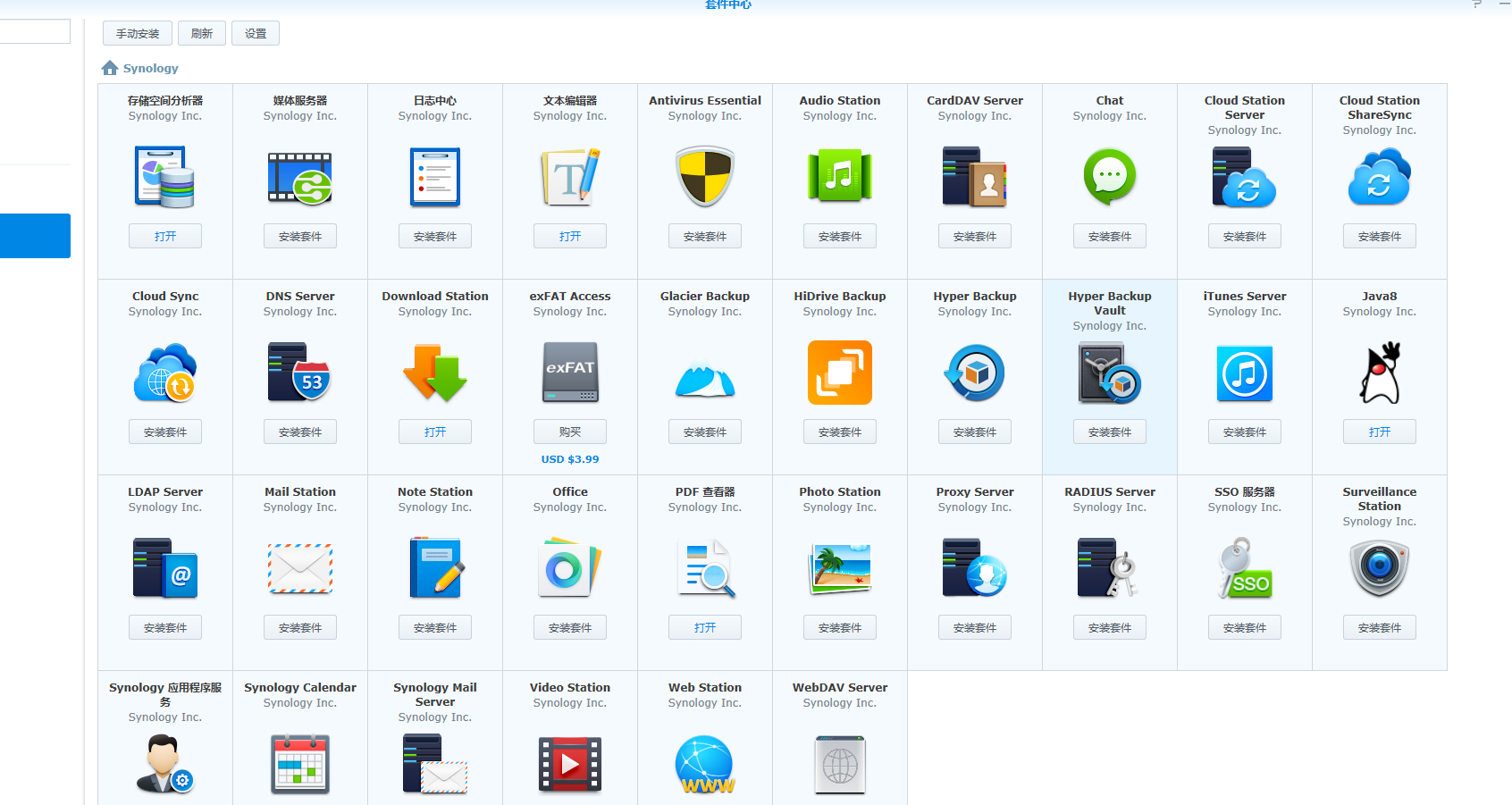
刷写WD官方固件
我直接选择目前最新的固件版My_Cloud_GLCR_2.31.204,可以到官方网站查找这个型号的下载。
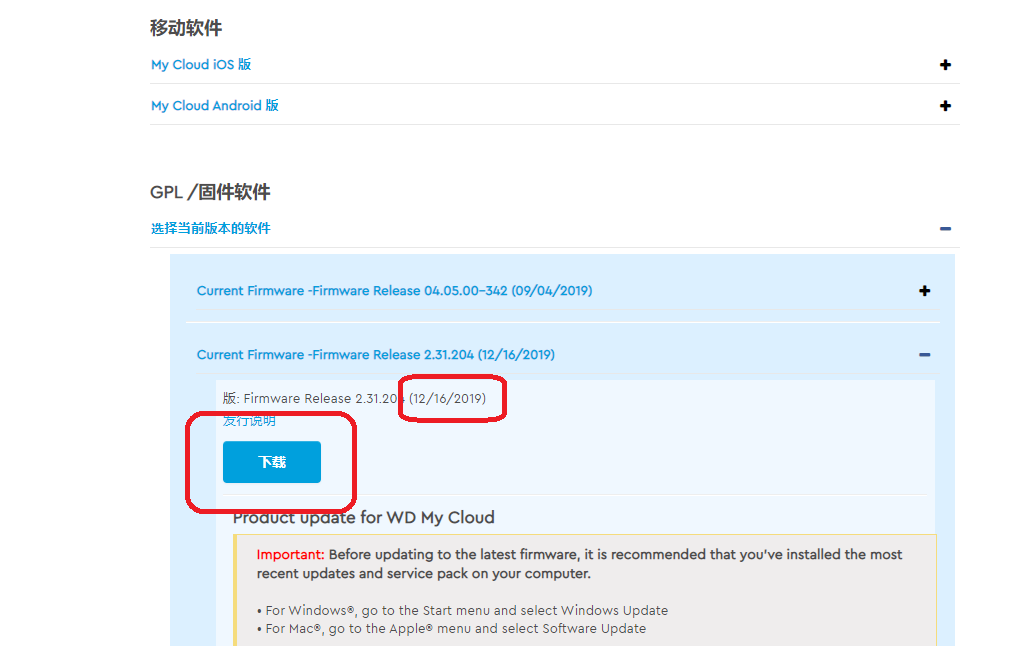
下载后在恢复界面选择下载的固件等它重启。没有装过的会重新设置RAID。
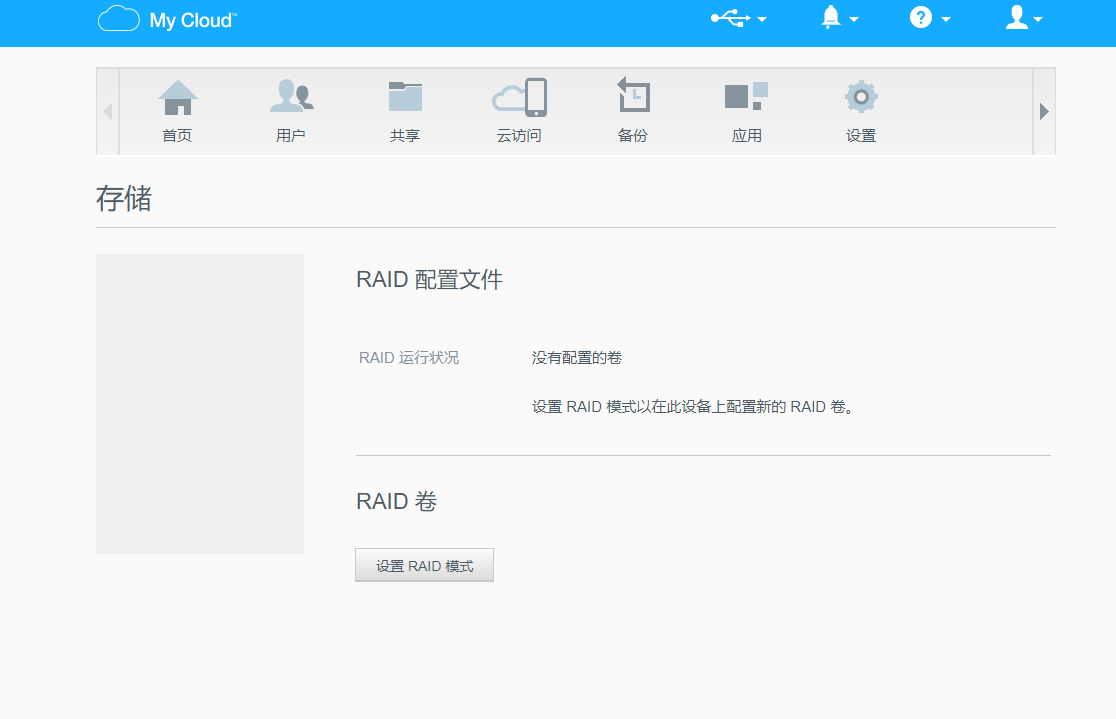
镜像法安装群晖(100%成功)
工具:易驱线,DiskGenius软件
我这个3T的镜像,硬盘大于3T的我试过小于3T的没试过不知道成不成。硬盘大于3T的恢复完成之后,后面还有未分配的空间用软件手动分配给前部分的空间便可。
将磁盘通过易驱线连接电脑之后打开DiskGenius软件,继续按下图操作即可(附百度网盘地址)。
链接:https://pan.baidu.com/s/10dJKbtTaL5XSVl7tRxEHaw
提取码:mm47
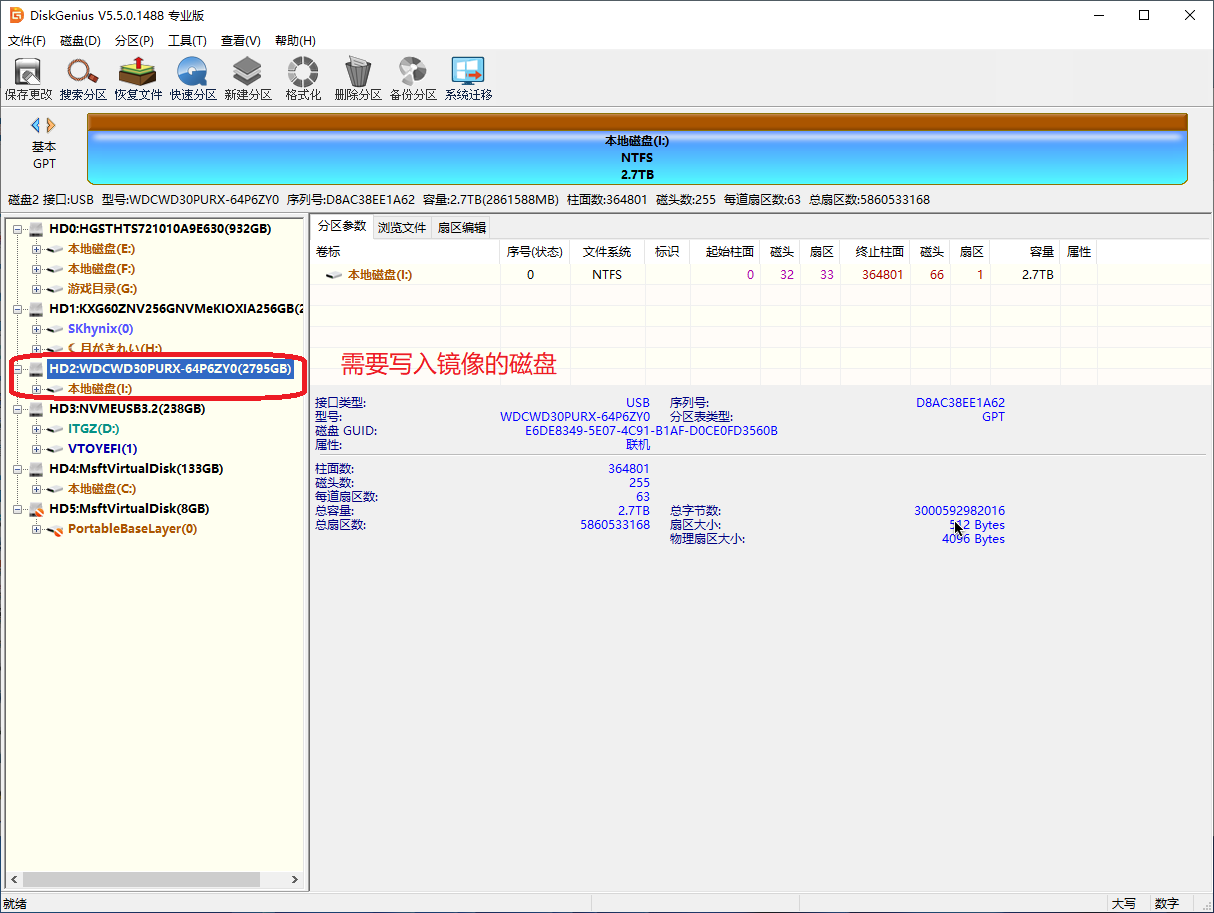
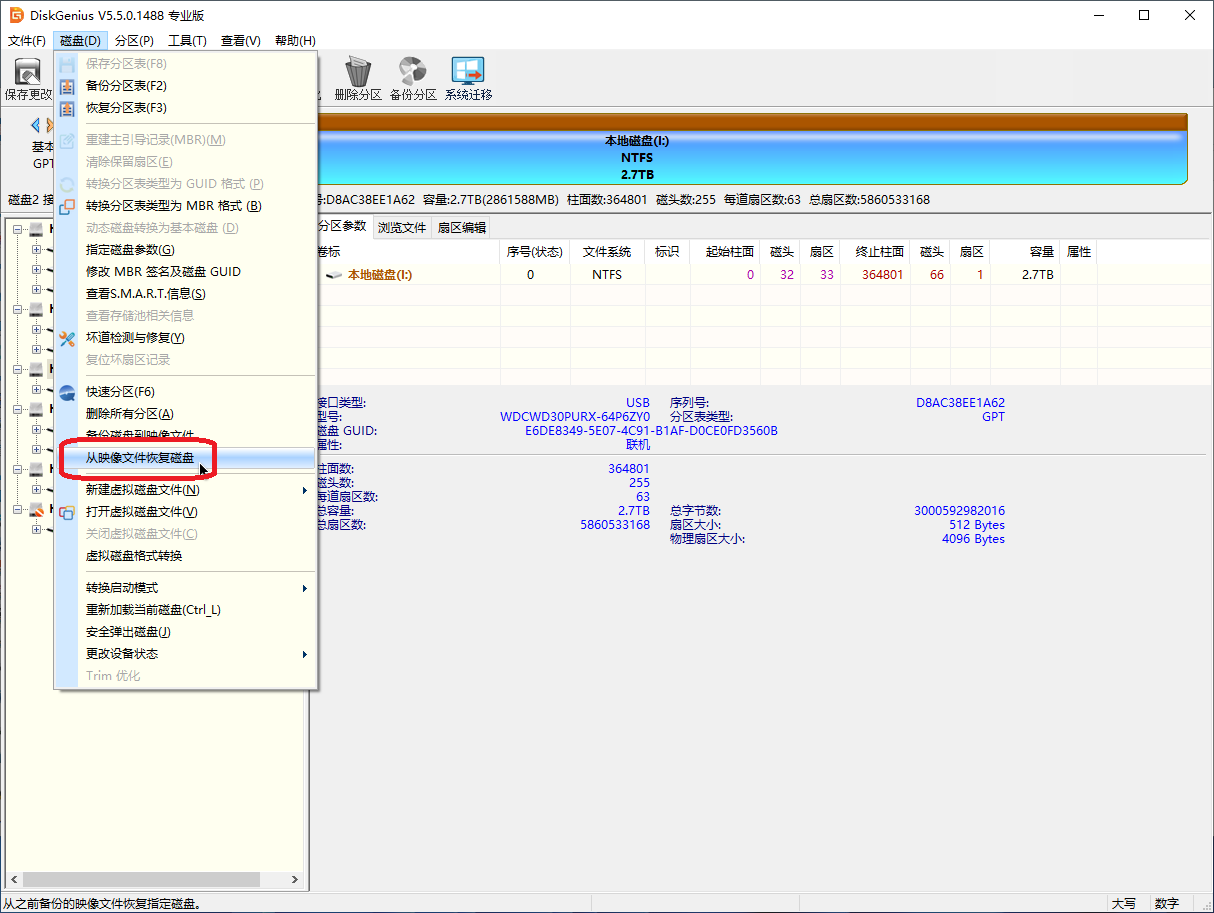
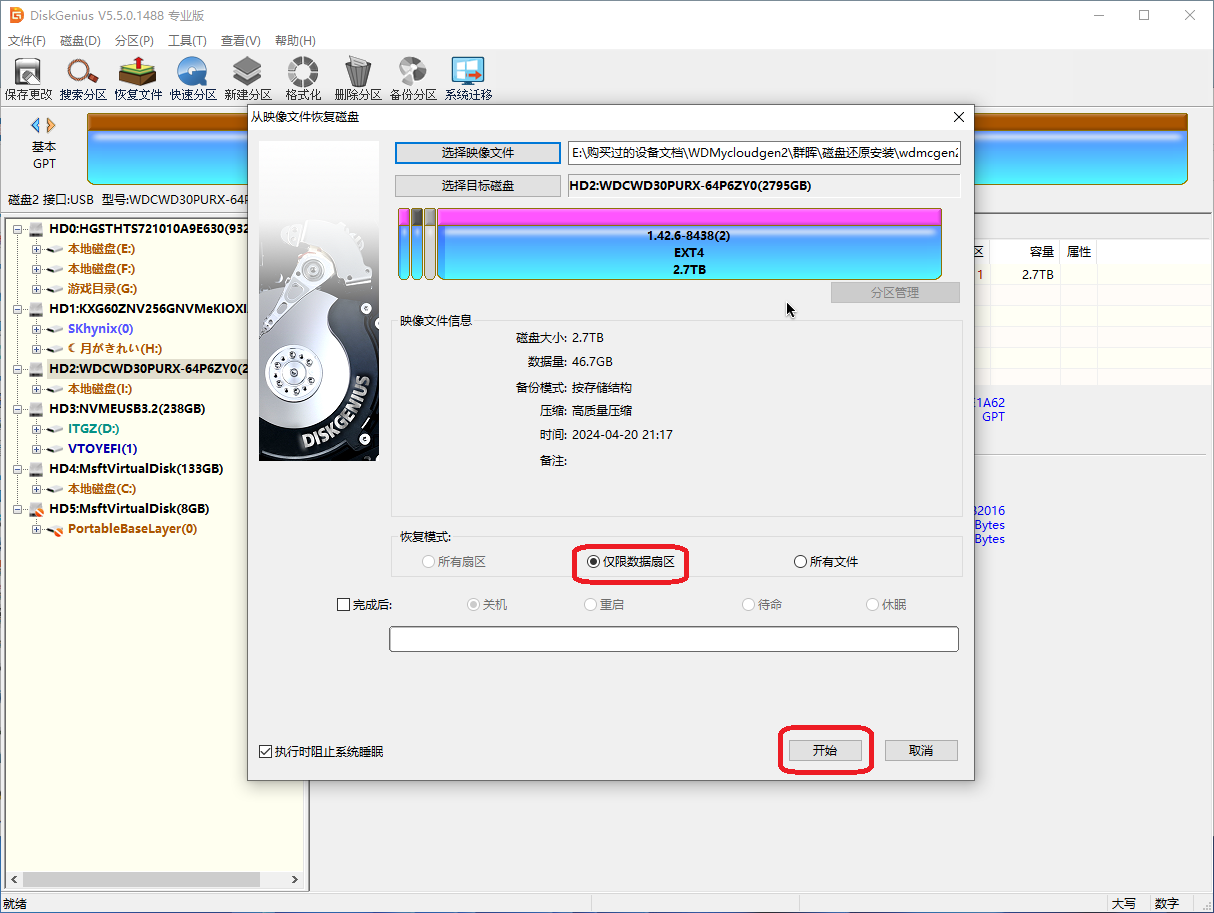
恢复完成插回主板通电,路由器出来ip之后浏览器打开就能用了(镜像里面是自动获取ip,有网友PM不出ip使用的是500G硬盘,没什么办法硬盘小了不一定成功)。
参考文件
https://blog.csdn.net/soulteary/article/details/107983000
http://www.nasyun.com/thread-30781-1-1.html


